| Главная » Уроки фотошоп» Уроки про эффекты в Фотошопе |
| 2010-12-16, 01:28 | |
Хотите создать надпись на запотевшем окне в Photoshop? Если да, то этот урок для Вас! Я использовал для работы над уроком эту картинку. Откройте картинку и примените Image > Adjustments > Desaturate (Изображение – Коррекция - Обесцветить), чтобы сделать её черно-белой.
После этого я хотел бы уменьшить яркость с помощью Image > Adjustments > Levels (Изображение – Коррекция – Уровни) с настройками как на рисунке:
Ваш результат должен выглядеть так:
После этого я добавил изображение ночного города . Перенесите фото с городом в наш документ, подгоните масштаб изображения города с помощью Edit > Free Transform (Редактировать - Свободное трансформирование (Ctrl+T)). Преобразуйте так, как показано на изображении ниже:
Добавим реалистичности Filter > Blur > Gaussian Blur (Фильтры – Размытие – Размытие по Гауссу) с подобными параметрами настройки:
Режим наложения слоя изменяем на Overlay (Перекрытие) и установите opacity (непрозрачность) до 80 %. Смотрите, что мы имеем теперь:
Хорошо, теперь двигаемся к главной части урока. Выберите инструмент Brush Tool
Установите размер кисти примерно 30 пикселей и пишем текст черным цветом на новом слое.
Уменьшите размер кисти до 8 пикселей добавьте подтёки в некоторых местах.
Чтобы подчеркнуть акцент на тексте, создадим новый слой и заполним его белым цветом. Применим к нему режим наложения Soft Light (Мягкий Свет), fill (заливка) 67 %, но вы можете поэкспериментировать и применить свои настройки.
Вот мы закончили урок! Я надеюсь, что Вам понравился этот совсем несложный урок. Желаю успехов ! Всегда для Вас: photoshoplesson.ru У Вас возникло желание показать результаты Ваших трудов ? Выложите свои работы на наш форум !
ПОХОЖИЕ УРОКИ: | |
| Просмотров: 8965 | | |
| Всего комментариев: 0 | |
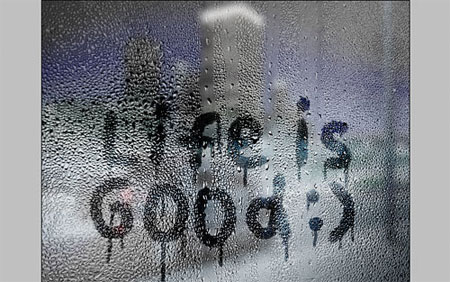






 (Кисть), я выбрал кисть из стандартной галереи кистей
(Кисть), я выбрал кисть из стандартной галереи кистей 




